python模块之pywin32使用文档,python操作windowsAPI_python win32api-程序员宅基地
一、pywin32简介
1、windowsAPI是什么
Windows API(Application Programming Interface)是一组函数、数据结构、指令集等的集合,用于操作和控制Windows操作系统的各种功能和特性。它提供了一种通过编程方式与Windows进行交互的接口。
Windows API允许开发人员使用编程语言(如C/C++、Python等)调用和使用Windows操作系统的内部功能,如创建和管理进程、访问和修改文件系统、读取和写入注册表、绘制图形、操作窗口和控件、网络通信等。通过Windows API,开发人员可以利用操作系统提供的功能和资源,构建各种类型的应用程序。
Windows API以动态链接库(DLL)的形式提供,开发人员可以通过引入相应的库文件并使用库中的函数和数据结构,来实现对特定功能的调用和操作。使用Windows API可以完成从底层系统操作到高级应用程序开发的各个层次的任务。
Windows API是使用非常广泛的API之一,广泛应用于Windows软件开发、系统编程、驱动程序开发等领域。
win32API参考手册:www.yfvb.com/help/win32s…
微软win32API手册:learn.microsoft.com/zh-cn/windo…
2、pywin32模块
pywin32是一个Python扩展模块,它提供了与Windows操作系统的API进行交互的功能。具体而言,pywin32模块可以用于在Python中调用和操作Windows的各种系统功能,包括但不限于以下功能:
- 与Windows API的交互:pywin32提供了对Windows的API函数的封装,使得在Python中可以直接调用这些API函数进行操作,如创建和管理进程、访问和修改注册表、操作文件和文件夹等。
- COM组件和ActiveX对象的操作:pywin32支持使用COM技术(Component Object Model)与Windows操作系统中的COM组件进行交互。通过pywin32,可以创建、操纵和使用COM组件、ActiveX对象和OLE对象,实现与Windows应用程序和组件的集成。
- Windows服务的管理:pywin32提供了管理Windows服务的功能,可以通过pywin32创建和管理Windows服务,包括安装、启动、停止和删除Windows服务。
- GUI编程:pywin32模块还提供了与Windows的图形用户界面(GUI)进行交互的功能。它可以创建和操作Windows窗口、对话框,以及访问和修改窗口控件的属性和事件。
总之,pywin32模块提供了丰富的功能和方法,可以在Python中直接调用Windows操作系统的API,实现与Windows相关的操作和功能。
该项目是开源的,地址为:github.com/mhammond/py…
api地址为:timgolden.me.uk/pywin32-doc…
3、安装pywin32
# 直接安装
pip install pywin32
安装完成之后,在python安装目录下:\Lib\site-packages,会有一个PyWin32.chm文件,就是使用文档。
pywin32把Windows API按照功能分了一些大类,每一个大类作为一个模块。以下是所有的模块:
_winxptheme:提供专为xp系统的主题API mmapfile:编译的扩展模块,提供对内存映射文件API的访问 odbc:odb数据库api perfmon:包装性能监视器功能的模块。 pywintypes:支持常见 Windows 类型的模块。 servicemanager:与 Windows 服务控制管理器交互的模块。 timer:包装 Win32 Timer 函数的扩展 win2kras:将 Windows 2000 扩展封装到远程访问服务 (RAS) API 的模块。 win32api:提供了常用的用户API win32clipboard:提供了有关粘贴板的API win32con:有关的常量 win32console:控制台 win32cred:凭证管理功能的接口。此模块中的功能仅适用于 Windows XP 及更高版本。 win32crypt:win32 Cryptography API 的接口 win32event:提供了win32事件/等待API win32evtlog:封装了 Windows Win32 事件日志 API。 win32file:提供了有关文件操作的API win32gui:提供了有关windows用户界面图形操作的API win32help:Win32 help API’s win32inet:Windows internet (wininet) API的接口 win32job:win32进程和线程API的接口,可在Windows 2000及更高版本中使用。 win32lz:封装 Windows LZ 压缩例程的模块 win32net:Windows internet (wininet) API的接口 win32pdh:封装了Windows性能数据助手API win32pipe:管道api win32print:封装Windows打印API win32process:进程api win32profile:包装用于处理用户配置文件的函数 win32ras:封装Windows远程访问服务(RAS) API win32security:win32安全API的接口 win32service:服务 win32trace win32transaction:用于事务化的NTFS和事务化的注册表函数 win32ts:这个模块中的所有函数都接受关键字参数 win32wnet:公开Windows网络API winxpgui:xp图像用户界面API
二、常用模块:pywintypes
0、使用
使用前需要引入:
import pywintypes
1、CreateGuid:生成唯一标识符
返回一个字符串,格式为{xxxxxxxx-xxxx-xxxx-xxxx-xxxxxxxxxxxx}。
PyIID = pywintypes.CreateGuid()
print(PyIID) # {BB02ECB7-BC18-4336-A65C-C9C0CE548020}
三、常用模块:win32api
0、使用
使用前需要引入:
import win32api
1、AbortSystemShutdown:关机
import win32api
# 取消系统关闭操作
win32api.AbortSystemShutdown(computer_name=None)
该方法的参数computer_name是可选的,用于指定要取消系统关闭操作的计算机名称。如果未提供computer_name参数,则默认为本地计算机。
注意:该方法要求以管理员权限运行,否则会抛出权限错误。
2、Beep:发出声音
import win32api
# 发出一次短促的蜂鸣声
win32api.Beep(freq, duration)
该方法接受两个参数: freq:表示发声的频率,以赫兹(Hz)为单位。常见的频率可以尝试使用440(标准音A)。 duration:表示发声持续的时间,以毫秒(ms)为单位。 请注意,该方法可能不适用于所有的计算机和操作系统。在某些系统中可能无法产生蜂鸣声音。
3、ClipCursor:限制鼠标范围
在pywin32模块中,win32api.ClipCursor方法用于限制鼠标光标的移动范围在指定的矩形区域内。
import win32api
# 定义矩形的左上角和右下角坐标
left, top, right, bottom = 100, 100, 500, 500
# 创建矩形对象
rect = (left, top, right, bottom)
# 限制鼠标光标的移动范围
win32api.ClipCursor(rect)
# 取消限制,恢复正常的鼠标光标移动范围
win32api.ClipCursor(None)
在这个示例中,首先我们定义了一个矩形区域的左上角和右下角坐标。然后,使用win32api.ClipCursor方法将鼠标光标的移动范围限制在该矩形区域内,传入矩形的坐标参数。最后,使用win32api.ClipCursor(None)取消对鼠标光标移动范围的限制,恢复正常的移动范围。
注意:在使用win32api.ClipCursor方法之后,记得一定要及时取消限制,以免造成鼠标无法移动的情况。
4、CloseHandle:关闭文件句柄
在pywin32模块中,win32api.CloseHandle方法用于关闭一个句柄(handle)。
import win32api
# 打开或创建一个文件,并获取文件的句柄
handle = win32api.CreateFile("path/to/file", win32api.GENERIC_READ, 0, None, win32api.OPEN_EXISTING, 0, None)
# 使用句柄进行一些操作
# 关闭句柄
win32api.CloseHandle(handle)
在这个示例中,首先我们使用win32api.CreateFile方法打开或创建一个文件,并获取文件的句柄。然后,使用这个句柄进行一些操作。最后,使用win32api.CloseHandle方法关闭句柄,确保资源的释放和内存的回收。
请注意,在使用完句柄后,务必记得及时关闭句柄,以免资源泄露或其他不可预见的问题。
5、CopyFile:复制文件
import win32api
# 源文件路径
src_file = "path/to/source/file"
# 目标文件路径
dst_file = "path/to/destination/file"
# 复制文件
win32api.CopyFile(src_file, dst_file)
CopyFile支持多传一个int类型参数:指示如果文件存在,操作是否应该失败,默认为0。
6、DeleteFile:删除文件
win32api.DeleteFile(fileName)
7、ExitWindows:注销当前用户
在pywin32模块中,win32api.ExitWindows方法用于执行系统的关机、重启、注销或关闭等操作。
import win32api
# 执行关机操作(将在 30 秒后关机)
win32api.ExitWindowsEx(win32api.EWX_SHUTDOWN | win32api.EWX_FORCE, 30)
在这个示例中,我们使用win32api.ExitWindowsEx方法执行关机操作。win32api.EWX_SHUTDOWN指定了要执行的操作为关机操作,win32api.EWX_FORCE指定了强制执行关机操作。最后的参数 30 表示延迟关机的时间,单位为秒(默认为 0)。
除了关机操作,还可以使用其他参数来执行其他操作,如重启、注销、锁定等。以下是一些常用的系统操作参数:
win32api.EWX_LOGOFF:注销 win32api.EWX_REBOOT:重启 win32api.EWX_SHUTDOWN:关机 win32api.EWX_POWEROFF:关闭电源(需要特权) 可以根据需要选择适合的操作参数。请注意,某些操作可能需要管理员权限才能执行成功。
另外,也可以使用win32api.InitiateSystemShutdown方法进行关机操作,它提供更多的自定义选项。
8、GetComputerName:获取计算机名
import win32api
# 获取计算机名称
computer_name = win32api.GetComputerName()
print(f"Computer Name: {computer_name}")
9、GetCursorPos:返回鼠标位置
import win32api
a, b = win32api.GetCursorPos()
print(a)
print(b)
10、GetLocalTime:获取当前时间
# 结果:(2023, 11, 3, 15, 10, 12, 23, 214)
win32api.GetLocalTime()
win32api.GetSystemTime()
11、MessageBeep:发出预定义的声音
win32api.MessageBeep(1)
12、TerminateProcess:终止进程
import win32api
import win32con
# 根据进程ID终止进程
def kill_process_by_pid(pid):
# 打开进程句柄
handle = win32api.OpenProcess(win32con.PROCESS_TERMINATE, False, pid)
if handle:
# 终止进程
win32api.TerminateProcess(handle, 0)
# 关闭进程句柄
win32api.CloseHandle(handle)
# 根据进程名称终止进程
def kill_process_by_name(name):
import psutil
for process in psutil.process_iter(['name', 'pid']):
if process.info['name'] == name:
pid = process.info['pid']
kill_process_by_pid(pid)
# 终止名为"program_name.exe"的进程
kill_process_by_name("program_name.exe")
在上面的代码中,我们定义了两个函数:kill_process_by_pid()和kill_process_by_name()。kill_process_by_pid()函数使用进程ID(pid)来终止进程,而kill_process_by_name()函数使用进程名称来终止进程。在kill_process_by_name()函数中,我们使用了psutil模块来获取正在运行的进程列表,并根据进程名称匹配要终止的进程。
请注意,在使用win32api.TerminateProcess()函数时,要谨慎操作,因为它可以立即终止进程,而不进行任何清理工作。
13、其他
还有各种内存、文件、鼠标、键盘等操作的。
四、剪切板模块:win32clipboard
win32clipboard 模块提供了对 Windows 系统剪贴板的访问。
以下是 win32clipboard 模块的常用方法和属性:
OpenClipboard(hwnd):打开剪贴板。hwnd 是一个可选参数,用于指定当前活动窗口的句柄。 CloseClipboard():关闭剪贴板。 EmptyClipboard():清空剪贴板。 GetClipboardData(format):获取剪贴板中的数据。format 是一个可选参数,用于指定数据的格式。常见的格式有: win32con.CF_TEXT:文本格式 win32con.CF_UNICODETEXT:Unicode 文本格式 win32con.CF_DIB:位图格式 SetClipboardData(format, data):设置剪贴板中的数据。format 是数据的格式,data 是要设置的数据。 IsClipboardFormatAvailable(format):检查指定格式的数据是否在剪贴板中可用。
import win32clipboard
import win32con
# 打开剪贴板
win32clipboard.OpenClipboard()
# 清空剪贴板
win32clipboard.EmptyClipboard()
# 设置文本数据
win32clipboard.SetClipboardData(win32con.CF_TEXT, b"Hello, World!")
# 获取文本数据
data = win32clipboard.GetClipboardData(win32con.CF_TEXT)
print(data)
# 检查指定格式的数据是否可用
is_available = win32clipboard.IsClipboardFormatAvailable(win32con.CF_UNICODETEXT)
print(is_available)
# 关闭剪贴板
win32clipboard.CloseClipboard()
上述代码打开剪贴板,清空剪贴板,设置文本数据,获取文本数据,并检查指定格式的数据是否可用,最后关闭剪贴板。
五、文件模块:win32file
win32file模块是pywin32模块中的一个子模块,用于处理Windows文件和文件系统的相关操作。
win32file模块提供了一些方法和常量来处理文件的读写、文件属性的获取和设置、文件系统的操作等。以下是这个模块的一些常用方法和功能的详细说明:
CreateFile(filename, access, share_mode, security_attributes, creation_disposition, flags_and_attributes, template_file):创建或打开一个文件,并返回一个文件句柄。 CloseHandle(handle):关闭一个文件句柄。 ReadFile(handle, buffer, overlapped):从文件中读取数据,并将结果存入指定的缓冲区。 WriteFile(handle, buffer, overlapped):将数据写入文件。 GetFileSize(handle):获取指定文件的大小。 SetFileAttributes(filename, file_attributes):设置文件的属性,比如只读、隐藏等。 GetFileAttributes(filename):获取文件的属性。 DeleteFile(filename):删除指定的文件。 GetFileInformationByHandle(handle):通过文件句柄获取文件的信息,如文件大小、创建时间等。 FindFirstFile(filename):查找指定文件/文件夹,并返回一个用于遍历结果的搜索句柄。 FindNextFile(handle):通过搜索句柄获取下一个文件/文件夹的信息。 FindClose(handle):关闭搜索句柄。 这些方法提供了对文件和文件系统进行操作的功能。可以使用这些方法来创建、打开、读写文件,获取和设置文件属性,删除文件,遍历文件夹等等。在使用这些方法之前,需要先安装pywin32模块,并导入win32file模块。
下面是一个示例代码,演示了如何使用win32file模块读取文件的内容和获取文件的大小:
# 我们使用CreateFile方法打开指定的文件,然后使用GetFileSize方法获取文件的大小。接着,我们调用ReadFile方法读取文件的内容,并将结果返回。最后,我们使用CloseHandle方法关闭文件句柄。
#注意,在使用win32file模块时,需要有管理员权限或具有适当的权限来访问和操作文件。
import win32file
def read_file(filename):
try:
# 打开文件
handle = win32file.CreateFile(filename, win32file.GENERIC_READ, 0, None, win32file.OPEN_EXISTING, 0, 0)
# 获取文件大小
file_size = win32file.GetFileSize(handle)
# 读取文件内容
buffer = win32file.ReadFile(handle, file_size)
# 关闭文件句柄
win32file.CloseHandle(handle)
return buffer
except Exception as e:
print("Error:", e)
# 读取文件内容
filename = "test.txt"
file_content = read_file(filename)
print(file_content)
六、ui模块:win32gui
1、常用方法
win32gui模块定义了windows窗口的常用方法:
import win32gui
# 获取窗口句柄
hwnd = win32gui.FindWindow(None, "窗口标题")
print(hwnd)
# 获取窗口位置和大小:
import win32gui
hwnd = win32gui.FindWindow(None, "窗口标题")
rect = win32gui.GetWindowRect(hwnd)
left, top, right, bottom = rect
print("窗口位置:(左:{}, 上:{})".format(left, top))
print("窗口大小:(宽:{}, 高:{})".format(right - left, bottom - top))
# 获取窗口的父窗口和子窗口:
import win32gui
hwnd = win32gui.FindWindow(None, "窗口标题")
parent_hwnd = win32gui.GetParent(hwnd)
child_hwnds = []
win32gui.EnumChildWindows(hwnd, lambda hwnd, param: param.append(hwnd), child_hwnds)
print("父窗口句柄:", parent_hwnd)
print("子窗口句柄:", child_hwnds)
# 设置窗口标题:
import win32gui
hwnd = win32gui.FindWindow(None, "窗口标题")
win32gui.SetWindowText(hwnd, "新的窗口标题")
2、获取窗口并设为活跃窗口
import win32gui
window_name = "窗口标题"
# 通过窗口名称获取窗口句柄
hwnd = win32gui.FindWindow(None, window_name)
if hwnd != 0:
# 将窗口设为活跃窗口
win32gui.SetForegroundWindow(hwnd)
print("窗口已设为活跃")
else:
print("未找到该窗口")
该代码只会将窗口设为活跃,并不会将其移动到前台。如果窗口已最小化或位于其他桌面,它可能不会立即显示在屏幕上。
题外话
感谢你能看到最后,给大家准备了一些福利!
感兴趣的小伙伴,赠送全套Python学习资料,包含面试题、简历资料等具体看下方。
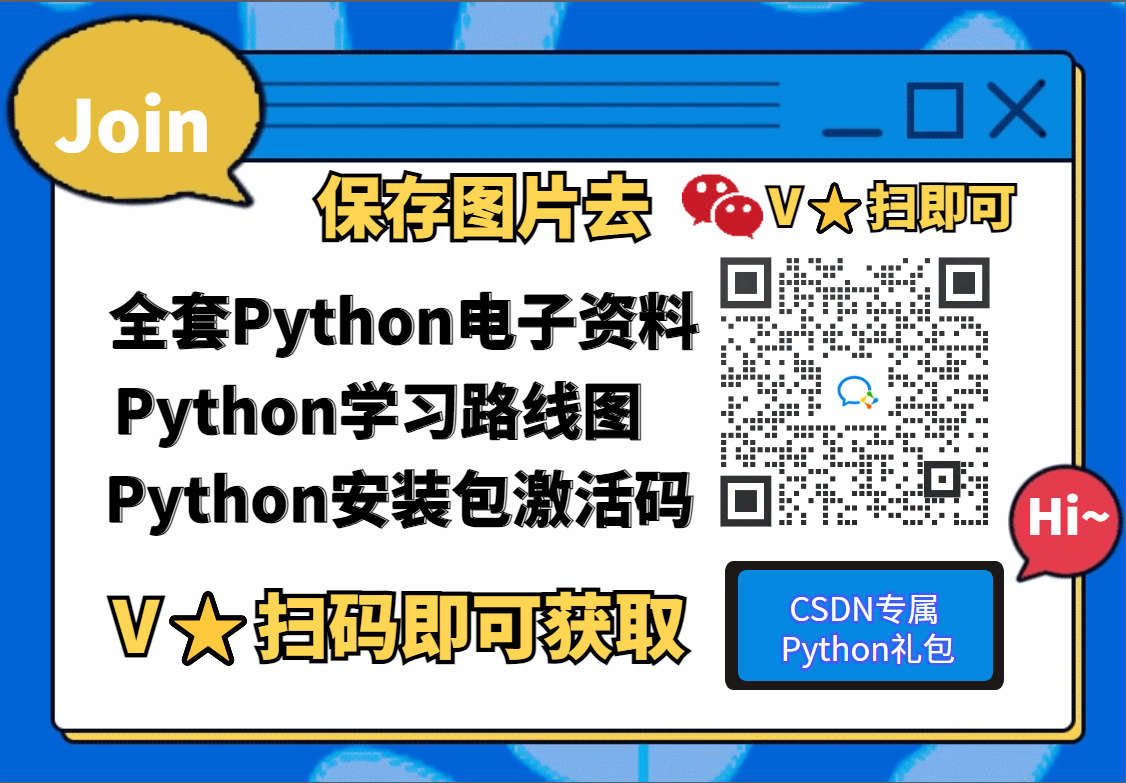
CSDN大礼包:全网最全《Python学习资料》免费赠送!(安全链接,放心点击)
一、Python所有方向的学习路线
Python所有方向的技术点做的整理,形成各个领域的知识点汇总,它的用处就在于,你可以按照下面的知识点去找对应的学习资源,保证自己学得较为全面。

二、Python兼职渠道推荐*
学的同时助你创收,每天花1-2小时兼职,轻松稿定生活费.
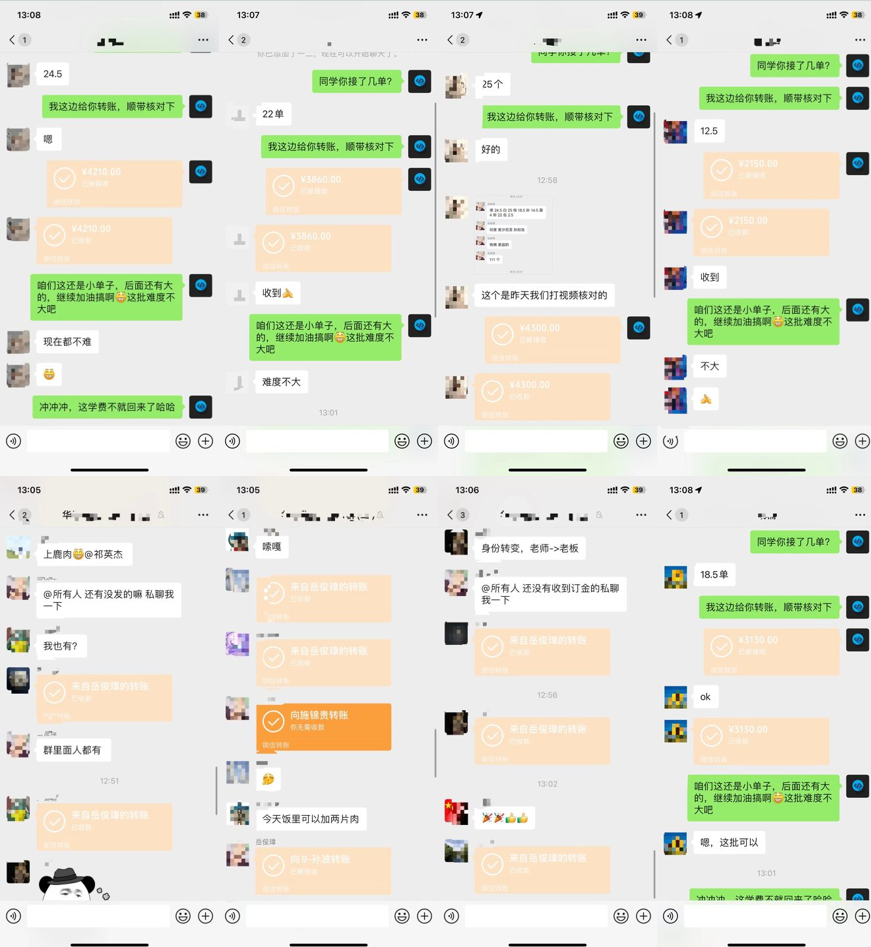
三、最新Python学习笔记
当我学到一定基础,有自己的理解能力的时候,会去阅读一些前辈整理的书籍或者手写的笔记资料,这些笔记详细记载了他们对一些技术点的理解,这些理解是比较独到,可以学到不一样的思路。

四、实战案例
纸上得来终觉浅,要学会跟着视频一起敲,要动手实操,才能将自己的所学运用到实际当中去,这时候可以搞点实战案例来学习。

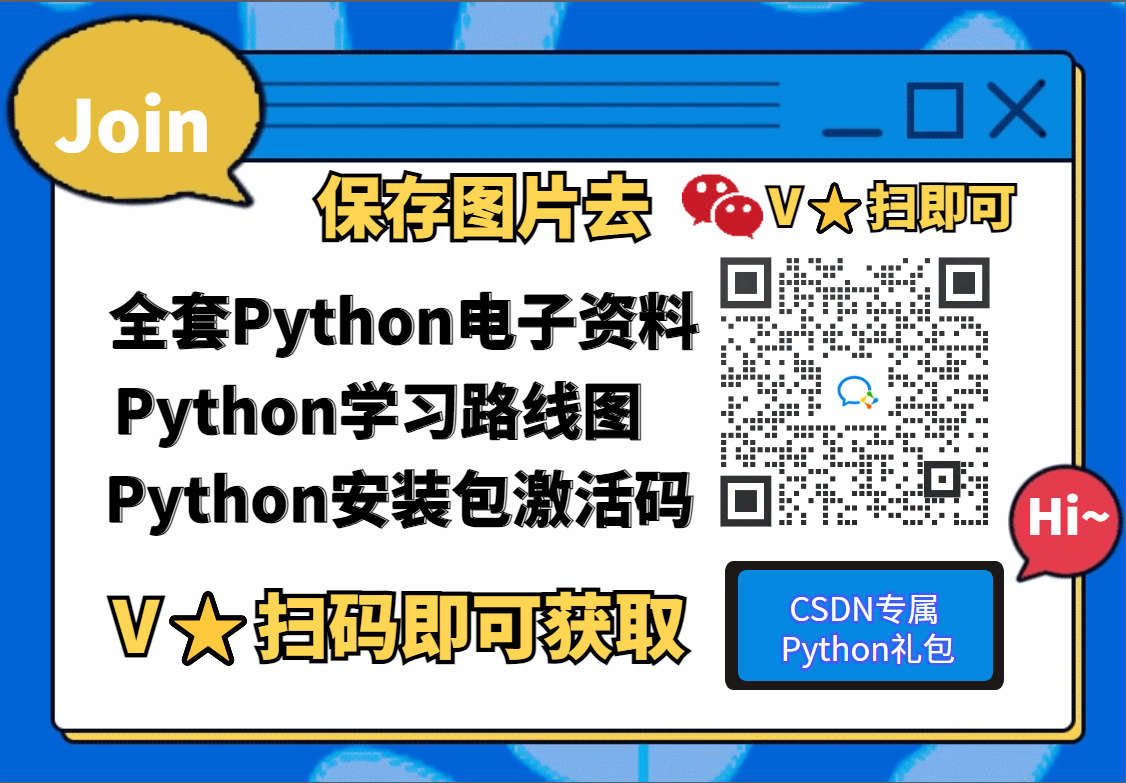 CSDN大礼包:gift::[全网最全《Python学习资料》免费赠送:free:!](https://blog.csdn.net/weixin_68789096/article/details/132275547?spm=1001.2014.3001.5502)
(安全链接,放心点击)
CSDN大礼包:gift::[全网最全《Python学习资料》免费赠送:free:!](https://blog.csdn.net/weixin_68789096/article/details/132275547?spm=1001.2014.3001.5502)
(安全链接,放心点击)
若有侵权,请联系删除
智能推荐
while循环&CPU占用率高问题深入分析与解决方案_main函数使用while(1)循环cpu占用99-程序员宅基地
文章浏览阅读3.8k次,点赞9次,收藏28次。直接上一个工作中碰到的问题,另外一个系统开启多线程调用我这边的接口,然后我这边会开启多线程批量查询第三方接口并且返回给调用方。使用的是两三年前别人遗留下来的方法,放到线上后发现确实是可以正常取到结果,但是一旦调用,CPU占用就直接100%(部署环境是win server服务器)。因此查看了下相关的老代码并使用JProfiler查看发现是在某个while循环的时候有问题。具体项目代码就不贴了,类似于下面这段代码。while(flag) {//your code;}这里的flag._main函数使用while(1)循环cpu占用99
【无标题】jetbrains idea shift f6不生效_idea shift +f6快捷键不生效-程序员宅基地
文章浏览阅读347次。idea shift f6 快捷键无效_idea shift +f6快捷键不生效
node.js学习笔记之Node中的核心模块_node模块中有很多核心模块,以下不属于核心模块,使用时需下载的是-程序员宅基地
文章浏览阅读135次。Ecmacript 中没有DOM 和 BOM核心模块Node为JavaScript提供了很多服务器级别,这些API绝大多数都被包装到了一个具名和核心模块中了,例如文件操作的 fs 核心模块 ,http服务构建的http 模块 path 路径操作模块 os 操作系统信息模块// 用来获取机器信息的var os = require('os')// 用来操作路径的var path = require('path')// 获取当前机器的 CPU 信息console.log(os.cpus._node模块中有很多核心模块,以下不属于核心模块,使用时需下载的是
数学建模【SPSS 下载-安装、方差分析与回归分析的SPSS实现(软件概述、方差分析、回归分析)】_化工数学模型数据回归软件-程序员宅基地
文章浏览阅读10w+次,点赞435次,收藏3.4k次。SPSS 22 下载安装过程7.6 方差分析与回归分析的SPSS实现7.6.1 SPSS软件概述1 SPSS版本与安装2 SPSS界面3 SPSS特点4 SPSS数据7.6.2 SPSS与方差分析1 单因素方差分析2 双因素方差分析7.6.3 SPSS与回归分析SPSS回归分析过程牙膏价格问题的回归分析_化工数学模型数据回归软件
利用hutool实现邮件发送功能_hutool发送邮件-程序员宅基地
文章浏览阅读7.5k次。如何利用hutool工具包实现邮件发送功能呢?1、首先引入hutool依赖<dependency> <groupId>cn.hutool</groupId> <artifactId>hutool-all</artifactId> <version>5.7.19</version></dependency>2、编写邮件发送工具类package com.pc.c..._hutool发送邮件
docker安装elasticsearch,elasticsearch-head,kibana,ik分词器_docker安装kibana连接elasticsearch并且elasticsearch有密码-程序员宅基地
文章浏览阅读867次,点赞2次,收藏2次。docker安装elasticsearch,elasticsearch-head,kibana,ik分词器安装方式基本有两种,一种是pull的方式,一种是Dockerfile的方式,由于pull的方式pull下来后还需配置许多东西且不便于复用,个人比较喜欢使用Dockerfile的方式所有docker支持的镜像基本都在https://hub.docker.com/docker的官网上能找到合..._docker安装kibana连接elasticsearch并且elasticsearch有密码
随便推点
Python 攻克移动开发失败!_beeware-程序员宅基地
文章浏览阅读1.3w次,点赞57次,收藏92次。整理 | 郑丽媛出品 | CSDN(ID:CSDNnews)近年来,随着机器学习的兴起,有一门编程语言逐渐变得火热——Python。得益于其针对机器学习提供了大量开源框架和第三方模块,内置..._beeware
Swift4.0_Timer 的基本使用_swift timer 暂停-程序员宅基地
文章浏览阅读7.9k次。//// ViewController.swift// Day_10_Timer//// Created by dongqiangfei on 2018/10/15.// Copyright 2018年 飞飞. All rights reserved.//import UIKitclass ViewController: UIViewController { ..._swift timer 暂停
元素三大等待-程序员宅基地
文章浏览阅读986次,点赞2次,收藏2次。1.硬性等待让当前线程暂停执行,应用场景:代码执行速度太快了,但是UI元素没有立马加载出来,造成两者不同步,这时候就可以让代码等待一下,再去执行找元素的动作线程休眠,强制等待 Thread.sleep(long mills)package com.example.demo;import org.junit.jupiter.api.Test;import org.openqa.selenium.By;import org.openqa.selenium.firefox.Firefox.._元素三大等待
Java软件工程师职位分析_java岗位分析-程序员宅基地
文章浏览阅读3k次,点赞4次,收藏14次。Java软件工程师职位分析_java岗位分析
Java:Unreachable code的解决方法_java unreachable code-程序员宅基地
文章浏览阅读2k次。Java:Unreachable code的解决方法_java unreachable code
标签data-*自定义属性值和根据data属性值查找对应标签_如何根据data-*属性获取对应的标签对象-程序员宅基地
文章浏览阅读1w次。1、html中设置标签data-*的值 标题 11111 222222、点击获取当前标签的data-url的值$('dd').on('click', function() { var urlVal = $(this).data('ur_如何根据data-*属性获取对应的标签对象